域组建、DNS服务器搭建
- 格式:docx
- 大小:1.78 MB
- 文档页数:28
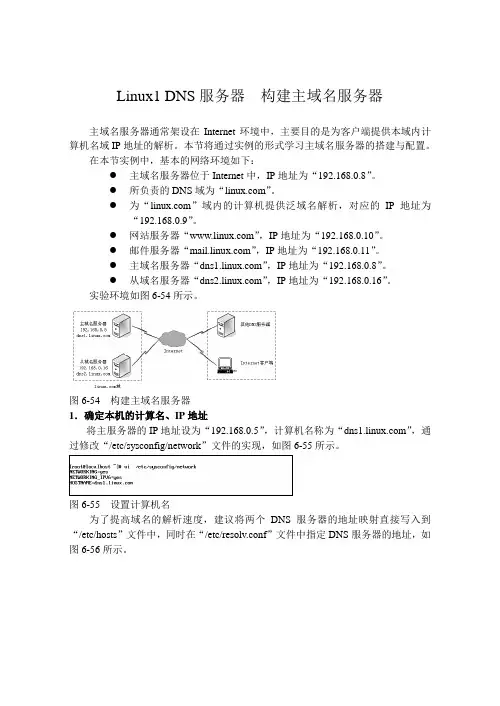
Linux1 DNS服务器构建主域名服务器主域名服务器通常架设在Internet环境中,主要目的是为客户端提供本域内计算机名域IP地址的解析。
本节将通过实例的形式学习主域名服务器的搭建与配置。
在本节实例中,基本的网络环境如下:●主域名服务器位于Internet中,IP地址为“192.168.0.8”。
●所负责的DNS域为“”。
●为“”域内的计算机提供泛域名解析,对应的IP地址为“192.168.0.9”。
●网站服务器“”,IP地址为“192.168.0.10”。
●邮件服务器“”,IP地址为“192.168.0.11”。
●主域名服务器“”,IP地址为“192.168.0.8”。
●从域名服务器“”,IP地址为“192.168.0.16”。
实验环境如图6-54所示。
图6-54 构建主域名服务器1.确定本机的计算名、IP地址将主服务器的IP地址设为“192.168.0.5”,计算机名称为“”,通过修改“/etc/sysconfig/network”文件的实现,如图6-55所示。
图6-55 设置计算机名为了提高域名的解析速度,建议将两个DNS服务器的地址映射直接写入到“/etc/hosts”文件中,同时在“/etc/resolv.conf”文件中指定DNS服务器的地址,如图6-56所示。
图6-56 设置hosts和resolv.conf文件2.建立主配置文件named.conf主域名服务器不仅提供对“”域内计算机的地址解析,还需要提供解析Internet上计算机及的功能,所以根域也是必须配置的,如图6-57所示。
图6-57 配置named.conf 文件3.建立区域数据库文件根据“named.conf”文件中的zone设置,分别建立正向区域、反向区域和根区域的数据库文件。
建立正向区域数据库文件在该文件中设置域名、SOA记录、NS记录和A记录,如图6-58所示。
图6-58 正向区域数据库文件建立反向区域数据库文件在反向区域数据库文件中,同样需要域名,SOA记录,同时还需要配置PTR 指针记录,如图6-59所示。

域网络构建教程(2 )域控制器中DHCP、WINS、DNS的安装和基本设置(2003Server)域控制器中的服务三剑客的安装及设置当使用DCPROMO命令提升的域控制器完成首次启动进入系统后,我们先不要忙着安装和设置,我建议大家先打开事件查看器(我平时都是在桌面建个快捷方式),在这里系统把它的喜怒哀乐都记录在了里面,想让它少发脾气,我们就要时不时的看看这里。
一、首次浏览事件查看器1、应用程序打开管理工具——事件查看器,点击左侧的应用程序,你会看到一个必然出现的警告信息,是关于MSDTC(微软分布式传输协调程序)的。
我装了N次的系统了,每次都有。
截图如下:改正方法:选择管理工具——组件服务,在左侧窗口中打开组件服务——计算机,选择之下的我的电脑,打开属性对话框。
如图:选择MSDTC选项卡,点击最下方的安全配置按钮,在弹出的窗口中直接点击确定,关闭它(不用改变其中的任何选项,微软比较搞笑),再点击确定关闭属性窗口。
然后右击窗口左侧的我的电脑,在弹出的菜单中点击停止MSDTC。
如图:之后再次右击我的电脑,在弹出的菜单中点击启动MSDTC。
现在再看看事件查看器,警告变为信息了。
如图:2、浏览其他事件系统项中会有几个警告,其中只有来源是W32Time的这个警告会反复出现。
解决方法是停掉ntpclient服务。
方法如下:在运行中输入regedit回车,运行注册表编辑器,按照下面的路径逐步打开HKEY_LOCAL_MACHINE\SYSTEM\CurrentControlSet\Services\W32Time\TimeProviders\NtpC lient直到在窗口右侧看到Enabled。
把Enabled的值改成0。
如图:其他的警告和错误,如果你仔细观察的话会发现,他们都出现在域控制器第一次正式启动之前。
这主要是因为我们的DNS服务是在升级域控的同时安装的,所以才会有这些与DNS有关的警告,它们都是在升级时产生的。
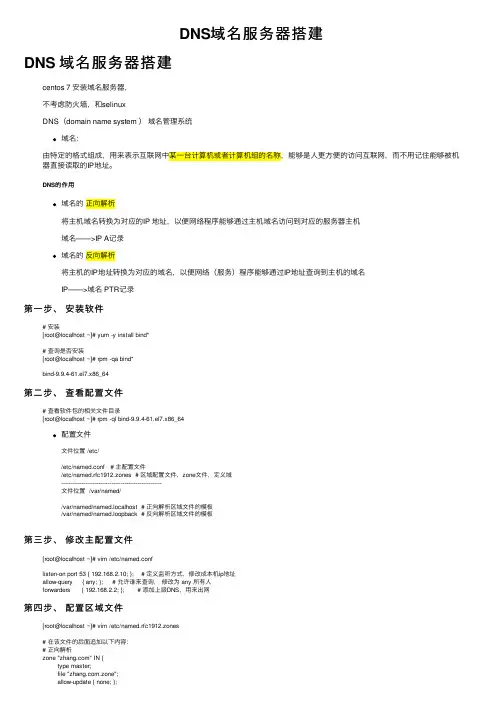
DNS域名服务器搭建DNS 域名服务器搭建centos 7 安装域名服务器,不考虑防⽕墙,和selinuxDNS(domain name system )域名管理系统域名:由特定的格式组成,⽤来表⽰互联⽹中某⼀台计算机或者计算机组的名称,能够是⼈更⽅便的访问互联⽹,⽽不⽤记住能够被机器直接读取的IP地址。
DNS的作⽤域名的正向解析将主机域名转换为对应的IP 地址,以便⽹络程序能够通过主机域名访问到对应的服务器主机域名——>IP A记录域名的反向解析将主机的IP地址转换为对应的域名,以便⽹络(服务)程序能够通过IP地址查询到主机的域名IP——>域名 PTR记录第⼀步、安装软件# 安装[root@localhost ~]# yum -y install bind*# 查询是否安装[root@localhost ~]# rpm -qa bind*bind-9.9.4-61.el7.x86_64第⼆步、查看配置⽂件# 查看软件包的相关⽂件⽬录[root@localhost ~]# rpm -ql bind-9.9.4-61.el7.x86_64配置⽂件⽂件位置 /etc//etc/named.conf # 主配置⽂件/etc/named.rfc1912.zones # 区域配置⽂件,zone⽂件,定义域------------------------------------------------------⽂件位置 /var/named//var/named/named.localhost # 正向解析区域⽂件的模板/var/named/named.loopback # 反向解析区域⽂件的模板第三步、修改主配置⽂件[root@localhost ~]# vim /etc/named.conflisten-on port 53 { 192.168.2.10; }; # 定义监听⽅式,修改成本机ip地址allow-query { any; }; # 允许谁来查询,修改为 any 所有⼈forwarders { 192.168.2.2; }; # 添加上级DNS,⽤来出⽹第四步、配置区域⽂件[root@localhost ~]# vim /etc/named.rfc1912.zones# 在该⽂件的后⾯追加以下内容:# 正向解析zone "" IN {type master;file ".zone";allow-update { none; };};# 逆向解析zone "2.168.192.in-addr.arpa" IN {type master;file "192.168.2.zone";allow-update { none; };};file 后⾯跟的是⽂件名,⼀会需要创建出来第五步、创建对应的 zone ⽂件⽂件位置为/var/named/1. 配置正向解析⽂件.zone正向解析是 A 记录# 1、切换⽬录[root@localhost ~]# cd /var/named/# 拷贝正向解析⽂件并改名,上⼀步指定的⽂件名[root@localhost named]# cp named.localhost .zone# 修改、并查看[root@localhost named]# vim .zone[root@localhost named]# cat .zone---------------------------------------------------------------------------$TTL 1D@ IN SOA . rname.invalid. (0 ; serial1D ; refresh1H ; retry1W ; expire3H ) ; minimum@ NS .dns A 192.168.2.10wo A 192.168.2.11ai A 192.168.2.12ni A 192.168.2.13zhong A 192.168.2.14guo A 192.168.2.15---------------------------------------------------------------------------2. 配置逆向解析⽂件192.168.2.zone逆向解析是 PTR 记录# 1. 复制逆向解析模板(依然是/var/named ⽬录)[root@localhost named]# cp named.loopback 192.168.2.zone# 2. 修改⽂件内容[root@localhost named]# vim 192.168.2.zone[root@localhost named]# cat 192.168.2.zone-------------------------------------------------------------------------------$TTL 1D@ IN SOA . rname.invalid. (0 ; serial1D ; refresh1H ; retry1W ; expire3H ) ; minimum@ NS .10 PTR .11 PTR .12 PTR .13 PTR .14 PTR .15 PTR .---------------------------------------------------------------------------------第六步、设置⽂件权限并检查语法# 设置新建(或拷贝的⽂件权限)设置属组为named。
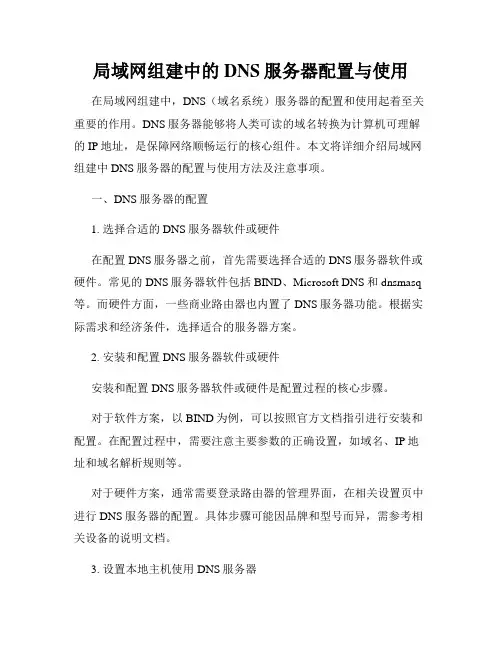
局域网组建中的DNS服务器配置与使用在局域网组建中,DNS(域名系统)服务器的配置和使用起着至关重要的作用。
DNS服务器能够将人类可读的域名转换为计算机可理解的IP地址,是保障网络顺畅运行的核心组件。
本文将详细介绍局域网组建中DNS服务器的配置与使用方法及注意事项。
一、DNS服务器的配置1. 选择合适的DNS服务器软件或硬件在配置DNS服务器之前,首先需要选择合适的DNS服务器软件或硬件。
常见的DNS服务器软件包括BIND、Microsoft DNS和dnsmasq 等。
而硬件方面,一些商业路由器也内置了DNS服务器功能。
根据实际需求和经济条件,选择适合的服务器方案。
2. 安装和配置DNS服务器软件或硬件安装和配置DNS服务器软件或硬件是配置过程的核心步骤。
对于软件方案,以BIND为例,可以按照官方文档指引进行安装和配置。
在配置过程中,需要注意主要参数的正确设置,如域名、IP地址和域名解析规则等。
对于硬件方案,通常需要登录路由器的管理界面,在相关设置页中进行DNS服务器的配置。
具体步骤可能因品牌和型号而异,需参考相关设备的说明文档。
3. 设置本地主机使用DNS服务器在局域网内,需将本地主机的DNS服务器设置为局域网内的DNS服务器。
这样,当本地主机需要进行域名解析时,会向局域网内的DNS服务器发送请求。
对于Windows操作系统,可通过控制面板的网络和Internet设置中,将首选DNS服务器地址设置为局域网内的DNS服务器IP地址。
对于其他操作系统,如Linux或macOS,可参考相应的网络设置界面进行配置。
二、DNS服务器的使用1. 域名解析配置完成后,DNS服务器即可开始提供域名解析服务。
当局域网内的主机需要解析一个域名时,会向DNS服务器发送请求。
DNS服务器会根据预先配置的解析规则,返回相应的IP地址。
2. 域名解析规则的配置域名解析规则的配置是使用DNS服务器的关键。
不同的DNS服务器软件或硬件,配置方式有所不同。
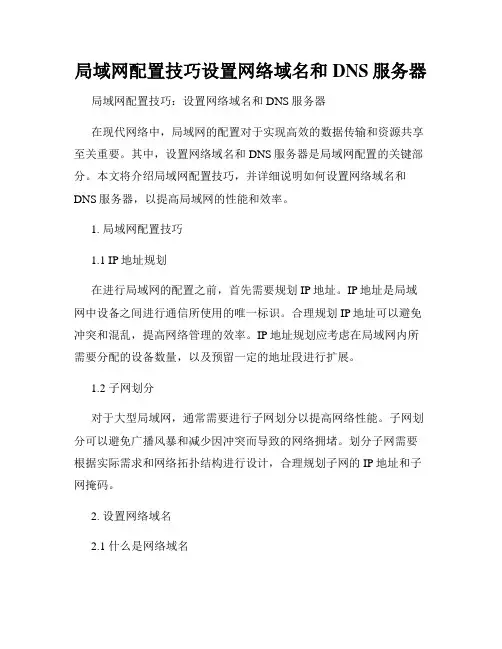
局域网配置技巧设置网络域名和DNS服务器局域网配置技巧:设置网络域名和DNS服务器在现代网络中,局域网的配置对于实现高效的数据传输和资源共享至关重要。
其中,设置网络域名和DNS服务器是局域网配置的关键部分。
本文将介绍局域网配置技巧,并详细说明如何设置网络域名和DNS服务器,以提高局域网的性能和效率。
1. 局域网配置技巧1.1 IP地址规划在进行局域网的配置之前,首先需要规划IP地址。
IP地址是局域网中设备之间进行通信所使用的唯一标识。
合理规划IP地址可以避免冲突和混乱,提高网络管理的效率。
IP地址规划应考虑在局域网内所需要分配的设备数量,以及预留一定的地址段进行扩展。
1.2 子网划分对于大型局域网,通常需要进行子网划分以提高网络性能。
子网划分可以避免广播风暴和减少因冲突而导致的网络拥堵。
划分子网需要根据实际需求和网络拓扑结构进行设计,合理规划子网的IP地址和子网掩码。
2. 设置网络域名2.1 什么是网络域名网络域名是用来代替IP地址进行网站访问的一种用户友好的命名方式。
通过设置网络域名,用户可以轻松记忆和访问网站,同时也能为局域网内的设备提供更加方便的访问方式。
2.2 设置网络域名的步骤2.2.1 选择合适的域名:在设置网络域名之前,需要选择一个合适的域名。
域名可以根据实际需求进行选择,但需要注意避免与已存在的域名重复。
2.2.2 域名注册:选择好合适的域名后,需要进行域名注册。
域名注册需要在域名注册服务商处进行,根据注册服务商的要求填写相关信息并支付相应的费用即可完成域名注册。
2.2.3 域名解析:域名注册完成后,需要进行域名解析。
域名解析是将域名解析为对应的IP地址,使得用户可以通过域名访问到相应的网站。
域名解析可以通过DNS服务器进行设置。
3. 设置DNS服务器3.1 什么是DNS服务器DNS服务器(Domain Name System Server)是用来解析域名和IP 地址对应关系的服务。

局域网组建中的DNS服务器配置DNS(Domain Name System)是一种用于将域名转换为对应IP地址的系统,它在局域网中起着非常重要的作用。
正确配置局域网中的DNS服务器可以确保网络的稳定性和安全性。
本文将介绍局域网组建中DNS服务器的配置方法。
一、DNS服务器的选择选择适合局域网的DNS服务器是非常重要的。
一般而言,可以选择以下几种类型的DNS服务器:1. 第三方DNS服务器:如谷歌的8.8.8.8和8.8.4.4,阿里云的223.5.5.5和223.6.6.6等。
这些DNS服务器通常能提供较高的稳定性和快速的解析速度。
2. 内网DNS服务器:如果局域网规模较大,可以选择在局域网内部建立自己的DNS服务器。
这样可以更好地控制域名解析和安全性。
二、配置DNS服务器1. 首先,确定局域网中的主要网关设备,通常是路由器或防火墙。
2. 登录到网关设备的管理界面,找到DNS服务器的配置选项。
3. 将DNS服务器的IP地址设置为所选择的DNS服务器的IP地址。
如果有多个DNS服务器可供选择,可以按照优先级设置多个IP地址。
4. 确认配置后保存设置,并重新启动网络设备。
5. 在局域网中的各个计算机上,将DNS服务器的IP地址配置为所选DNS服务器的IP地址。
三、优化DNS服务器配置1. 缓存设置:可以在DNS服务器上设置缓存来加快域名解析速度。
缓存允许DNS服务器在第一次解析域名后将结果保存一段时间,在接下来的请求中直接返回结果,避免重复解析。
2. 安全性设置:可以配置DNS服务器的安全选项,如过滤恶意网站、防止DNS缓存投毒等,以提高网络的安全性。
3. 更新和监控:定期更新DNS服务器的软件版本,以确保安全性和稳定性。
同时,密切监控DNS服务器的运行状态,及时发现并解决任何问题。
四、常见问题及解决方法1. 解析速度慢:如果发现域名解析速度较慢,可以尝试更换到其他速度更快或可靠性更高的DNS服务器。
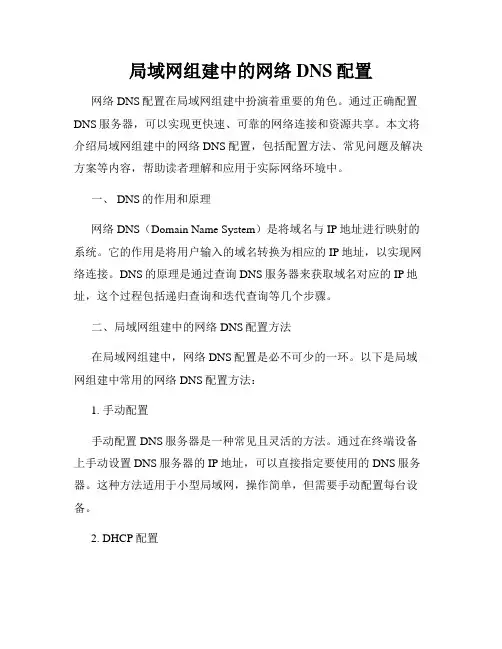
局域网组建中的网络DNS配置网络DNS配置在局域网组建中扮演着重要的角色。
通过正确配置DNS服务器,可以实现更快速、可靠的网络连接和资源共享。
本文将介绍局域网组建中的网络DNS配置,包括配置方法、常见问题及解决方案等内容,帮助读者理解和应用于实际网络环境中。
一、 DNS的作用和原理网络DNS(Domain Name System)是将域名与IP地址进行映射的系统。
它的作用是将用户输入的域名转换为相应的IP地址,以实现网络连接。
DNS的原理是通过查询DNS服务器来获取域名对应的IP地址,这个过程包括递归查询和迭代查询等几个步骤。
二、局域网组建中的网络DNS配置方法在局域网组建中,网络DNS配置是必不可少的一环。
以下是局域网组建中常用的网络DNS配置方法:1. 手动配置手动配置DNS服务器是一种常见且灵活的方法。
通过在终端设备上手动设置DNS服务器的IP地址,可以直接指定要使用的DNS服务器。
这种方法适用于小型局域网,操作简单,但需要手动配置每台设备。
2. DHCP配置动态主机配置协议(DHCP)可以自动将DNS服务器信息分配给局域网中的终端设备。
通过在DHCP服务器上配置相应的DNS服务器IP 地址,当设备连接到网络时,DHCP服务器会将DNS服务器信息动态地分配给设备。
这种方法适用于大型局域网,可以减少配置工作量。
三、局域网组建中的网络DNS配置常见问题及解决方案在进行网络DNS配置过程中,可能会遇到一些常见问题。
以下是一些常见问题及解决方案:1. DNS服务器不可用如果在局域网中配置了DNS服务器的IP地址,但设备无法连接到DNS服务器,请检查DNS服务器的运行状态和配置是否正确。
可以尝试重新启动DNS服务器或更换DNS服务器,以解决此问题。
2. DNS解析慢在使用某些DNS服务器时,可能会出现DNS解析速度慢的问题。
可以尝试配置其他可靠的DNS服务器,或者使用具有缓存功能的本地DNS服务器,以加快DNS解析速度。
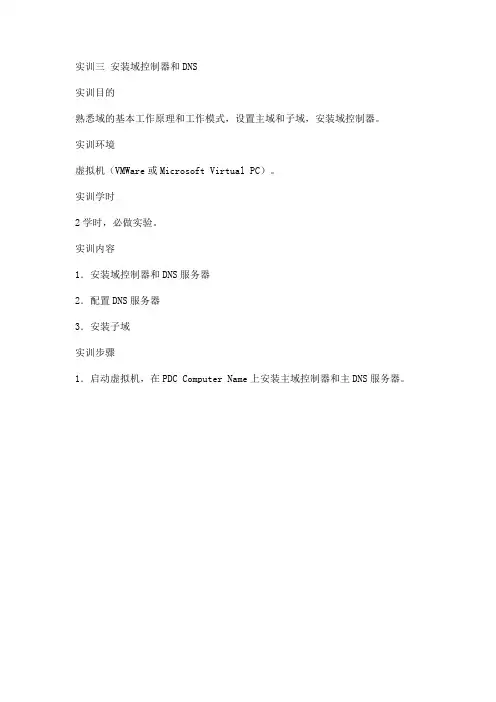
实训三安装域控制器和DNS
实训目的
熟悉域的基本工作原理和工作模式,设置主域和子域,安装域控制器。
实训环境
虚拟机(VMWare或Microsoft Virtual PC)。
实训学时
2学时,必做实验。
实训内容
1.安装域控制器和DNS服务器
2.配置DNS服务器
3.安装子域
实训步骤
1.启动虚拟机,在PDC Computer Name上安装主域控制器和主DNS服务器。
2.设置Administrator密码:P@ssw0d。
设置Administrator密码:h123456.
3.在主DNS服务器反向搜索区域。
4.测试。
5.将Child PDC Computer Name加入主域,
6.以域管理员身份登录到域:。
并安装子域控制器:。
7.测试。
8.将一台Windows 2003服务器加入域:,将一台Windows XP客户机加入域
注:安装域控制器之前,一定确保修改过系统的SID。
分析与思考。
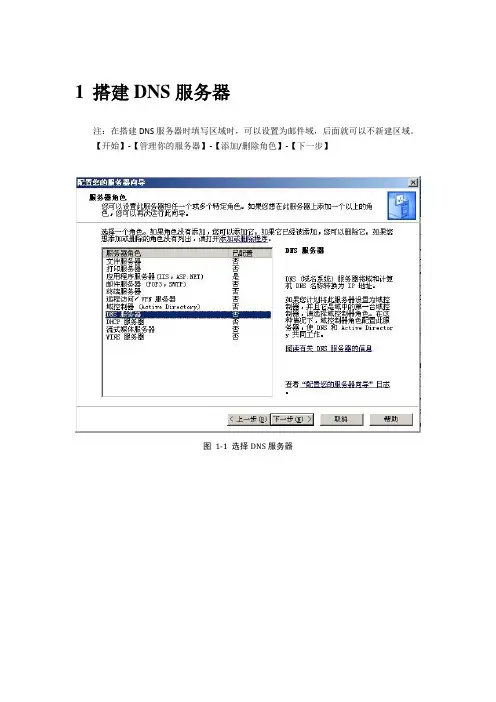
1搭建DNS服务器注:在搭建DNS服务器时填写区域时,可以设置为邮件域,后面就可以不新建区域。
【开始】-【管理你的服务器】-【添加/删除角色】-【下一步】图1-1 选择DNS服务器图1-2 DNS服务器配置向导图1-3 安装DNS服务器图1-4 DNS服务器适用场合图1-5 DNS服务器正向查找区创建图1-6 DNS服务器区域名设置图1-7 文件创建图1-8 区域更新选项图1-9 创建反向查找区图1-10 DNS区域选择图1-11配置完成2创建主机【开始】-【管理你的服务器】-【DNS服务器】-【管理DNS服务器】-【正向查找区域】图2-1 选择要编辑的区域选中正向查找区域,点击右键,选择“新建区域”,创建邮件域,基本上是点击下一步,只是在填写区域的时候设置的是邮件域,如。
创建完成后,创建主机,邮件交换记录。
2.1新建主机新建的主机是指定邮件服务器的地址,在名称处可以不加,只是填写IP地址即可。
选择新建的邮件域,在右侧的框中,点击右键,选择“新建主机(A)”图2-2 新建主机图2-3 新建和父域相同名称的主机2.2新建邮件服务相关的主机2.2.1新建smtp相关的主机在名称处填写smtp图2-4 新建主机图2-5 新建名为smtp的主机2.2.2新建pop相关的主机在名称处填写pop图2-6 新建名为pop的主机2.3新建邮件交换记录新建的邮件交换记录是创建pop3、smtp服务器的地址,在名称填入pop、smtp,在邮件服务器的完全合格的域名处点击“浏览”,选择邮件域中创建的pop、smtp主机(A)。
邮件服务器的优先级设置为1,也可以不修改。
选择新建的邮件域,在右侧的框中,点击右键,选择“新建邮件交换记录(MX)”。
图2-7新建邮件交换器图2-8 新建名为smtp的邮件交换器图2-9 新建名为pop的邮件交换器2.4修改其他文件中主机的地址2.4.1修改起始授机构(SOA)选择类型为“起始授机构(SOA)”的文件,双击进入属性,在“主服务器”的右边点击“浏览”按钮,连续选择“主机(A)”图2-10 修改起始授权机构的主机2.4.2修改名称服务器选择类型为“名称服务器”的文件,双击进入属性,选择服务器,点击下面的“编辑”按钮,在服务器完全合格的域名下面选择“浏览”按钮,选择邮件域的“主机(A)”图2-11 修改名称服务器的主机3访问客户端网络配置:客户端主机的DNS服务器要设置为搭建的DNS服务器地址。
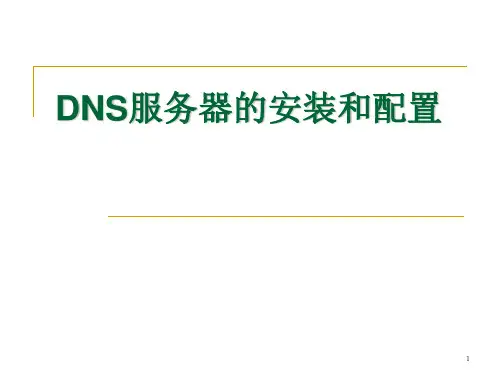
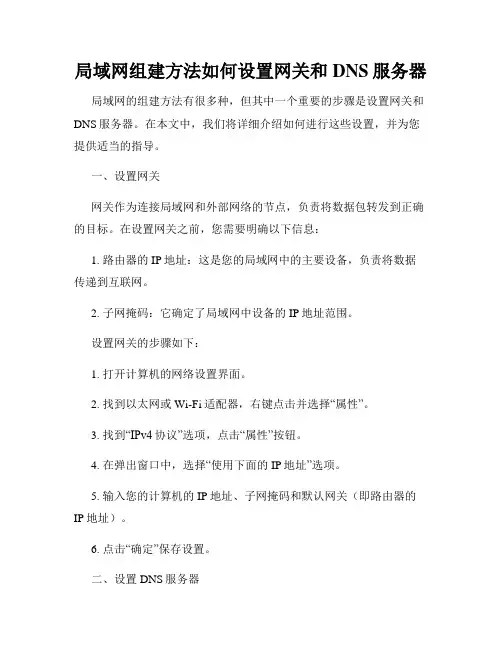
局域网组建方法如何设置网关和DNS服务器局域网的组建方法有很多种,但其中一个重要的步骤是设置网关和DNS服务器。
在本文中,我们将详细介绍如何进行这些设置,并为您提供适当的指导。
一、设置网关网关作为连接局域网和外部网络的节点,负责将数据包转发到正确的目标。
在设置网关之前,您需要明确以下信息:1. 路由器的IP地址:这是您的局域网中的主要设备,负责将数据传递到互联网。
2. 子网掩码:它确定了局域网中设备的IP地址范围。
设置网关的步骤如下:1. 打开计算机的网络设置界面。
2. 找到以太网或Wi-Fi适配器,右键点击并选择“属性”。
3. 找到“IPv4协议”选项,点击“属性”按钮。
4. 在弹出窗口中,选择“使用下面的IP地址”选项。
5. 输入您的计算机的IP地址、子网掩码和默认网关(即路由器的IP地址)。
6. 点击“确定”保存设置。
二、设置DNS服务器DNS服务器(域名系统服务器)负责将域名转换为相应的IP地址,以便计算机可以访问互联网上的资源。
在设置DNS服务器之前,您需要明确以下信息:1. 首选DNS服务器的IP地址:这通常是您的互联网服务提供商(ISP)提供的。
2. 备用DNS服务器的IP地址(可选):如果首选DNS服务器不可用,计算机将尝试连接备用DNS服务器。
设置DNS服务器的步骤如下:1. 打开计算机的网络设置界面。
2. 找到以太网或Wi-Fi适配器,右键点击并选择“属性”。
3. 找到“IPv4协议”选项,点击“属性”按钮。
4. 在弹出窗口中,选择“使用下面的DNS服务器地址”选项。
5. 输入首选DNS服务器的IP地址。
6. (可选)输入备用DNS服务器的IP地址。
7. 点击“确定”保存设置。
请注意,不同操作系统或设备可能会有所不同的设置步骤,上述步骤仅供参考。
建议您在进行设置之前查阅所使用设备的相关文档或咨询设备制造商。
总结:在局域网中设置网关和DNS服务器是组建网络的重要步骤之一。
通过正确设置网关和DNS服务器,您的计算机将能够与其他设备连接,并能够访问互联网上的资源。
DNS服务原理与搭建⾃⼰的DNS服务器1. DNS服务原理DNS 是域名系统 (Domain Name System) 的缩写,它是由解析器和域名服务器组成的。
域名服务器是指保存有该⽹络中所有主机的域名和对应IP地址,并具有将域名转换为IP地址功能的服务器。
其中域名必须对应⼀个IP地址,⽽IP地址不⼀定有域名。
域名系统采⽤类似⽬录树的等级结构。
域名服务器为客户机/服务器模式中的服务器⽅,它主要有两种形式:主服务器和转发服务器。
将域名映射为IP地址的过程就称为“”。
在Internet上域名与IP地址之间是⼀对⼀(或者多对⼀)的,域名虽然便于⼈们记忆,但机器之间只能互相认识IP地址,它们之间的转换⼯作称为域名解析,域名解析需要由专门的域名解析服务器来完成,DNS就是进⾏域名解析的服务器。
DNS 命名⽤于 Internet 等TCP/IP ⽹络中,通过⽤户友好的名称查找计算机和服务。
当⽤户在应⽤程序中输⼊ DNS 名称时,DNS 服务可以将此名称解析为与之相关的其他信息,如 IP 地址。
因为,你在上⽹时输⼊的⽹址,是通过域名解析系统解析找到了相对应的IP地址,这样才能上⽹。
其实,域名的最终指向是IP。
通常情况下我们之⽤到了DNS服务器的正向解析功能,⽽DNS还有⽅向解析功能,就是把IP地址解析成主机名。
DNS:中⽂名叫做域名服务或者域名服务器, 属于应⽤层协议, 为C/S架构, 使⽤TCP/UDP的53号端⼝.[root@localhost ~]# cat /etc/services | grep "^domain\b"domain 53/tcp # name-domain serverdomain 53/udpDNS相关知识DNS:Domain Name Service,域名解析服务监听端⼝:udp/53,tcp/53应⽤程序:bind根域:.⼀级域:组织域:.com, .org, .net, .mil, .edu, .gov, .info, .cc, .me, .tv国家域:.cn, .us, .uk, .jp, .tw, .hk, .iq, .ir反向域:.in-addr.arpa域的划分根域下来就是顶级域或者叫⼀级域,有两种划分⽅式,⼀种互联⽹刚兴起时的按照⾏业性质划分的com.,net.等,⼀种是按国家划分的如cn.,jp.,等。
引言概述:DNS服务器配置是在互联网中非常重要的一项任务,它充当着域名解析的重要角色。
通过正确配置DNS服务器,可以将用户输入的域名解析为对应的IP地质,从而实现网页浏览、电子邮件发送等功能。
本文将详细介绍DNS服务器配置的步骤和原理,以帮助读者更好地理解和应用DNS服务器配置。
正文内容:一、设置网络连接1.配置IP地质和子网掩码:在DNS服务器安装机器上打开网络设置页面,将正确的IP地质和子网掩码填入相应的字段中。
2.配置默认网关:将正确的默认网关填入网络设置页面的对应字段中,这是将DNS服务器连接到其他网络设备的通道。
二、安装DNS服务器软件1.选择DNS服务器软件:根据具体需求和操作系统的兼容性选择合适的DNS服务器软件,常见的有Bind、MicrosoftDNSServer 等。
2.和安装软件:从官方网站或可信资源所选的DNS服务器软件,并按照安装向导进行安装。
三、配置主服务器1.创建主区域文件:打开DNS服务器软件的配置文件,创建主区域文件,该文件包含了域名和IP地质的映射关系。
2.添加DNS记录:在主区域文件中添加各个域名的DNS记录,包括A记录、CNAME记录、MX记录等。
3.配置反向解析:为IP地质与域名之间的反向解析建立对应关系,以提供更全面的域名解析服务。
四、设置转发服务器1.配置转发服务器地质:在DNS服务器软件的配置文件中添加转发服务器的地质,这样DNS服务器可以向转发服务器查询无法解析的域名。
2.配置转发策略:设置是否允许转发服务器递归查询,以及对有无法解析IP地质的域名如何处理。
五、测试和维护DNS服务器1.测试DNS配置:使用nslookup命令或其他DNS检测工具,验证DNS服务器是否能够正确解析域名,查看DNS记录是否生效。
2.监控和日志记录:设置DNS服务器的监控和日志记录机制,实时监测服务器的性能和异常情况,以便及时进行维护和修复。
总结:DNS服务器配置是一个复杂而重要的任务,在配置过程中需要正确设置网络连接、安装DNS服务器软件,配置主服务器和转发服务器,并进行测试和维护。
局域网组建中的DNS服务器配置方法DNS(Domain Name System)是互联网中一种用于将域名转换为IP 地址的系统。
在局域网中,配置一个DNS服务器可以提高网络的可用性和访问速度。
本文将介绍在局域网组建中配置DNS服务器的方法。
一、理解DNS服务器在局域网内部,DNS服务器是负责将用户输入的域名解析为相应IP地址的服务。
通俗地说,DNS服务器就像是一个电话号码簿,当你要拨打某个人的电话时,只需要在电话号簿中找到对应的名字,就能拨通电话。
同理,当你在浏览器中输入一个网址时,DNS服务器就会把这个域名解析为对应的IP地址,然后才能正常访问该网站。
二、选择合适的DNS服务器软件在配置DNS服务器之前,我们需要选择一款适合的DNS服务器软件。
常见的DNS服务器软件有BIND、Microsoft DNS Server等。
根据自己的实际需求和系统环境,选择一款稳定、可靠的DNS服务器软件进行配置。
三、安装和配置DNS服务器软件1. 下载和安装DNS服务器软件根据选择的DNS服务器软件,从官方网站下载对应的安装包。
安装过程中可以根据提示进行相应的设置。
2. 配置DNS服务器打开DNS服务器软件的配置文件,根据实际需求修改配置参数。
配置文件通常包含了服务器的基本信息、域名解析规则、缓存设置等。
3. 添加正向解析正向解析是将域名转换为IP地址的过程。
在配置文件中添加对应的正向解析规则,指定域名和IP地址的映射关系。
4. 添加反向解析反向解析则是将IP地址转换为域名的过程。
同样,在配置文件中添加反向解析规则,指定IP地址和域名的映射关系。
5. 启动DNS服务器完成配置后,保存配置文件并启动DNS服务器软件。
确保服务器能够正常运行并监听指定的端口。
四、配置客户端电脑在局域网内的客户端电脑上配置DNS服务器,以便能够正常解析域名。
1. 打开网络设置在客户端电脑上打开网络设置页面,通常可以在控制面板或系统设置中找到。
DNS学习一个服务的过程:1、此服务器的概述:名字,功能,特点,端口号2、安装3、配置文件的位置4、服务启动关闭脚本,查看端口5、此服务的使用方法6、修改配置文件,实战举例7、排错(从下到上,从内到外)本节所讲内容:•DNS服务器常见概念•DNS服务器安装及相关配置文件•实战:为公司内网搭建一个DNS服务器•DNS服务端: IP:192.168.1.63•DNS客户端: IP:192.168.1.64DNS服务概述:DNS(Domain Name System)域名服务或者域名服务器,在TCP/IP 网络中有非常重要的地位,能够提供域名与IP地址的解析服务。
DNS:域名解析服务,这是一个基础性的服务,他是互联网的基础。
目前来讲DNS的核心包括DNS的标准都是基于一个软件来构建的,这个软件叫BIND.要讲http服务,这个是重点。
apche ,lamp nginx(enginx) ,lnmp(lemp)selinux : security enhanced linuxAC2 linux windows(主机名,FQDN full qualified domain name 完全限定域名)DNS 是一个分布式数据库,命名系统采用层次的逻辑结构,如同一棵倒置的树,这个逻辑的树形结构称为域名空间,由于DNS 划分了域名空间,所以各机构可以使用自己的域名空间创建DNS信息。
注:DNS 域名空间中,树的最大深度不得超过127 层,树中每个节点最长可以存储63 个字符。
1)域和域名*DNS 树的每个节点代表一个域,通过这些节点,对整个域名空间进行划分,成为一个层次结构。
域名空间的每个域的名字,通过域名进行表示。
域名:通常由一个完全合格域名(FQDN)标识。
FQDN能准确表示出其相对于DNS 域树根的位置,也就是节点到DNS 树根的完整表述方式,从节点到树根采用反向书写,并将每个节点用“.”分隔,对于DNS 域google 来说,其完全正式域名(FQDN)为.. .注意:通常,FQDN 有严格的命名限制,长度不能超过256 字节,只允许使用字符a-z,0-9,A-Z和减号(-)。
DNS服务器的创建DNS(Domain Name System)服务器是一种将域名映射到IP地址的服务,在互联网中起着至关重要的作用。
通过将域名解析为对应的IP地址,DNS服务器使得用户可以通过简单易记的域名来访问网站和网络服务,而不需要记住复杂的IP地址。
要创建一个DNS服务器,需要以下步骤:1. 选择合适的服务器平台:可以使用Linux、Windows等操作系统作为服务器的操作系统。
在选择操作系统时需要考虑系统的稳定性、安全性和易用性。
2. 安装并配置DNS软件:根据服务器操作系统的不同,选择相应的DNS软件进行安装。
常见的DNS软件有BIND(Berkeley Internet Name Domain)和Windows Server DNS服务。
安装后,需要配置相关的参数,如绑定网络接口、访问控制列表等。
3.创建主域名和区域:在DNS服务器上配置主域名和相应的区域。
主域名是指服务器所管理的域名的根域。
区域是指该主域名下的一部分子域或者所有子域。
通过创建不同的区域,可以对不同的域名进行管理和解析。
4.添加DNS记录:在每个区域下,需要添加与域名相关的DNS记录。
常见的DNS记录类型包括A记录、CNAME记录、NS记录、MX记录等。
A记录将域名映射到IPv4地址,CNAME记录为域名创建别名,NS记录指定该区域的DNS服务器,MX记录指定邮件服务器等。
添加这些记录可以让DNS服务器正确解析和转发用户的请求。
5.配置转发和递归解析:在DNS服务器上配置转发和递归解析。
转发解析是指当DNS服务器无法解析一些请求时,将该请求转发给其他DNS服务器进行解析。
递归解析是指DNS服务器主动进行域名解析,并返回解析结果给客户端。
通过配置这两项功能,可以保证DNS服务器的可靠性和灵活性。
6. 安全配置:为了防止DNS服务器受到攻击和滥用,需要进行安全配置。
可以限制访问DNS服务器的IP地址范围,设置访问控制列表来限制一些用户的权限。
DNS服务器配置之主域名服务器 (学习)主域名服务器配置指的是将一个域名解析服务器配置为主要的服务器,用来管理特定域名的DNS解析。
在这个文档中,我将详细介绍主域名服务器配置的过程和相关注意事项。
1.介绍
1.1.主域名服务器的作用
1.2.主域名服务器的重要性和优势
2.准备工作
2.1.确定主域名服务器的IP地质
2.2.确保网络连接正常
2.3.检查所需工具和软件的安装情况
3.配置主域名服务器
3.1.打开DNS服务器配置工具
3.2.进入主域名服务器配置界面
3.3.输入域名和IP地质的映射关系
3.4.配置其他相关设置(如TTL值、区域传输等)
4.主域名服务器的管理和维护
4.1.定期备份主域名服务器的配置文件
4.2.定期更新主域名服务器的软件和补丁
4.3.监控主域名服务器的运行状态和性能
4.4.处理主域名服务器的故障和问题
4.5.定期审查主域名服务器的日志和记录
5.安全考虑
5.1.配置防火墙以限制对主域名服务器的访问
5.2.使用强密码和加密通信保护主域名服务器的管理界面
5.3.定期审查主域名服务器的安全设置
5.4.处理恶意攻击和安全漏洞
附件:
1.示例配置文件
2.图片和截图
法律名词及注释:
1.DNS:域名系统(Domn Name System),用于将域名解析为对应的IP地质。
2.IP地质:互联网协议地质,用于唯一标识网络上的设备。
3.TTL值:生存时间(Time to Live),用于指定DNS记录在其他服务器缓存中的存储时间。
4.区域传输:用于在多个DNS服务器之间同步域名解析信息的机制。
域控制服务器教程把一台成员服务器提升为域控制器(一) 目前很多公司的网络中的PC数量均超过10台:按照微软的说法,一般网络中的PC数目低于10台,则建议建议采对等网的工作模式,而如果超过10台,则建议采用域的管理模式,因为域可以提供一种集中式的管理,这相比于对等网的分散管理有非常多的好处,那么如何把一台成员服务器提升为域控?我们现在就动手实践一下:本篇文章中所有的成员服务器均采用微软的Windows Server 2003,客户端则采用Windows XP。
首先,当然是在成员服务器上安装上Windows Server 2003,安装成功后进入系统,我们要做的第一件事就是给这台成员服务器指定一个固定的IP,在这里指定情况如下:机器名:ServerIP:192.168.5.1子网掩码:255.255.255.0DNS:192.168.5.1(因为我要把这台机器配置成DNS服务器)由于Windows Server 2003在默认的安装过程中DNS是不被安装的,所以我们需要手动去添加,添加方法如下:“开始—设置—控制面板—添加删除程序”,然后再点击“添加/删除Windows组件”,则可以看到如下画面:向下搬运右边的滚动条,找到“网络服务”,选中:默认情况下所有的网络服务都会被添加,可以点击下面的“详细信息”进行自定义安装,由于在这里只需要DNS,所以把其它的全都去掉了,以后需要的时候再安装:然后就是点“确定”,一直点“下一步”就可以完成整个DNS的安装。
在整个安装过程中请保证Windows Server 2003安装光盘位于光驱中,否则会出现找不到文件的提示,那就需要手动定位了。
安装完DNS以后,就可以进行提升操作了,先点击“开始—运行”,输入“Dcpromo”,然后回车就可以看到“Active Directory安装向导”在这里直接点击“下一步”:这里是一个兼容性的要求,Windows 95及NT 4 SP3以前的版本无法登陆运行到Windows Server 2003的域控制器,我建议大家尽量采用Windows 2000及以上的操作系统来做为客户端。
然后点击“下一步”:在这里由于这是第一台域控制器,所以选择第一项:“新域的域控制器”,然后点“下一步”:既然是第一台域控,那么当然也是选择“在新林中的域”:在这里我们要指定一个域名,我在这里指定的是,这里是指定NetBIOS名,注意千万别和下面的客户端冲突,也就是说整个网络里不能再有一台PC的计算机名叫“demo”,虽然这里可以修改,但个人建议还是采用默认的好,省得以后麻烦。
在这里要指定AD数据库和日志的存放位置,如果不是C盘的空间有问题的话,建议采用默认。
这里是指定SYSVOL文件夹的位置,还是那句话,没有特殊情况,不建议修改:第一次部署时总会出现上面那个DNS注册诊断出错的画面,主要是因为虽然安装了DNS,但由于并没有配置它,网络上还没有可用的DNS服务器,所以才会出现响应超时的现像,所以在这里要选择:“在这台计算机上安装并配置DNS,并将这台DNS服务器设为这台计算机的首选DNS服务器”。
“这是一个权限的选择项,在这里,我选择第二项:“只与Windows 2000或Window 2003操作系统兼容的权限”,因为在我做实验的整个环境里,并没有Windows 2000以前的操作系统存在”这里是一个重点,还原密码,希望大家设置好以后一定要记住这个密码,千万别忘记了,因为在后面的关于活动目录恢复的文章上要用到这个密码的。
这是确认画面,请仔细检查刚刚输入的信息是否有误,尤其是域名书写是否正确,因为改域名可不是闹着玩的,如果有的话可以点上一步进入重输,如果确认无误的话,那么点“下一步”就正式开安装了:几分钟后,安装完成:点完成:点“立即重新启动”。
然后来看一下安装了AD后和没有安装的时候有些什么区别,首先第一感觉就是关机和开机的速度明显变慢了,再看一下登陆界面:多出了一个“登陆到”的选择框:进入系统后,右键点击“我的电脑”选“属性”,点“计算机”怎么样?和安装AD以前不一样吧,其它的比如没有本地用户了,在管理工具里多出么多图标什么的,这些将在以后的文章里讲述,这里就不再详谈了。
把一台成员服务器提升为域控制器(二)在我的上一篇文章中,已经把一台名为Server的成员服务器提升为了域控制器,那我们现在来看一下如何把下面的工作站加入到域。
由于从网络安全性考虑,尽量少的使用域管理员帐号,所以先在域控制器上建立一个委派帐号,登陆到域控制器,运行“dsa.msc”,出现“AD用户和计算机”管理控制台:先来新建一个用户,展开“”,在“Users”上击右键,点“新建”-“用户”:然后出现一个新建用户的向导,在这里,我新建了一个名为“swg”的用户,并且把密码设为“永不过期”。
这样点“下一步”,直到完成,就可以完成用户的创建。
然后在“”上点击右键,先择“委派控制”:就会出现一个“委派控制向导”:点击“下一步”:点击中间的“添加”按钮,并输入刚刚创建的“swg”帐号:然后点“确定”:再点“下一步”:在上面的画面中,暂时不需要让该用户去“管理组策略链接”,所以在这里,仅仅选择“将计算机加入到域”,然后点“下一步”:最后是一个信息核对画面,要是没有什么问题的话,直接点“完成”就可以了。
接下来转到客户端,看看怎么把XP进来,在实验中采用的客户端操作系统是Windows XP专业版,需要大家注意的是Windows XP 的Home版由于针对的是家庭用户,所以不能加入域,大家别弄错了哟,我们先来设置一下这台XP的网络:计算机名:TestXPIP:192.168.5.5子网掩码:255.255.225.0DNS服务器:192.168.5.1,设置完网络以后,在“我的电脑”上击右键,选“属性”,点“计算机名”。
在这里把“隶属于”改成域,并输入:“”,并点确定,这是会出现如下画面:输入刚刚在域控上建的那个“swg”的帐号,点确定:出现上述画面就表示成功加入了,然后点确定,点重启就算OK了。
来看一下登陆画面有没有什么不一样:看到那个“登陆到”了吧,可以选择域登陆还是本机登陆了,在这里选择域“DEMO”,这样就可以用域用户进行登陆了。
进入系统后,在“我的电脑”上击右键,选“属性”,点“计算机名”:看到用黑框标出来的地方和没有加入到域的时候的区别的吧?当把下面的客户端加入到域后,如果域控制器处于关闭状态或者死机的话,那么,会发现下面的客户机无法登陆到域,所以再建立一台域控制器,用来防止其中一台出现意外损坏的情况是很有必要的。
后来建立的那台域控制器叫额外域控制器。
来看看额外域控制器的建立过程吧: 当然网络设置永远是在第一步的:计算机名:BserverIP:192.168.5.2子网掩码:255.255.255.0DNS:192.168.5.1既然是提升为域控制器,那么DNS组件也是要添加的,添加方法和我的第一篇文章中所定的一样,这里就不再重复了。
添加完成后,同样是点击“开始”-“运行”-“dcpromo”:出现的向导和操作系统兼容性同安装第一台域控时是一样的,唯一要注意的是下面的那个画面:安装第一台时选择的是“新域的域控制器”,这里要选择的是“现有域的额外域控制器”,然后点“下一步”:在这里,输入域的管理员帐号的密码,在“域”里填入相应域的DNS全名或NetBios名,点“下一步”:在这里一定要填入现有域的DNS全名,然后再点“下一步”,接下去的操作和安装第一台域控制器时是一样的,所以就不再写下去了,直到完成就可以了。
至于在两台域控制器的域环境下,其中一台损坏,如何让另一台接替工作,我将在以后的文章一一详解。
活动目录之用户配置文件关于域用户的开设在前面的文章中(如何把一台成员服务器提升为域控制器(一)、(二))已经涉及过了,所以在这里开设用户的方法就不再重复了,本篇文章主要向大家介绍一下用户配置文件。
首先,什么是用户配置文件?根据微软的官方解释:用户配置文件就是在用户登陆时定义系统加载所需环境的设置和文件和集合,它包括所有用户专用的配置设置。
用户配置文件存在于系统的什么位置呢?那么用户配置文件包括哪些内容呢?来给大家看一副截图:用户配置文件的保存位置在:系统盘(一般是C盘)下的“Documents and Settings”文件夹下,有一个和你的登陆用户名相同的文件夹,该用户配置文件就保存在这里,顺便提示一下,如果本机和域上有一个同名用户,并且都登陆过的话,那么就会出现在同名文件夹后面拖后缀的情况,举个例子:比如在一个域()里面有一台计算机(testxp),本地有一个swg的帐号,域上也有一个swg的帐号,并且都登陆过这台计算机,那么会发生如下情况:本地帐号先登陆:那么本地的swg的用户配置文件夹为swg,而域用户的用户配置文件夹为swg.demo。
域帐号先登陆:那么域用户的用户配置文件夹为swg,本地用户的配置文件夹为swg.testxp。
通过上面的截图,我们可看出,用户配置文件包括桌面设置、我的文档、收藏夹、IE设置等一些个性化的配置。
另外需要说明的是在“Documents and Settings”文件夹下有一个名为“All Users”的文件夹,如果你在这个文件夹下的“桌面”文件夹下新建一个文件的话,你会发现所有用户在登陆时的桌面上都有这个文件,所以这个文件夹里的配置是对这台计算机的每个用户均起作用的。
当网络变成域构架后,所有的域用户可以在任意一台域内的计算机登陆,当你在一台计算机上的用户配置文件修改后,你会发现到另一台计算机上登陆时,所有的设置还是原来的,并没有发生修改,这是因为用户的配置文件是保存在本地的,不管是域用户还是本地用户,都是保存在那台登陆的计算机上。
我们可以在“我的电脑”上击“右键”,选“属性”,点“高级”,然后在“用户配置文件”里点“设置”:请注意“类型”里用红框标出的部分,全部是“本地”,这就说明用户配置文件保存在本地,那么如何才能让用户的配置文件随着帐号走,也就是不管用户在哪台计算机上登陆都能保持用户配置文件一致呢?为了解决这个问题,就要用到漫游用户配置文件,原理就是把用户配置文件保存在一个网络的公共位置,当用户在计算机上登陆里,会从网络公共位置把用户配置文件下载到本地并加以应用,然后当用户注销时,会把本地的用户配置文件同步到网络公共位置,以保证公共位置用户配置文件的有效性,以便下一次使用。
那么如何来实现这个功能呢?现在就来实践一下:首先,要在一个网络的公共位置开设一个共享文件夹,用来存放用户配置文件,在个实验里,就在域控制器上开设一个为share的共享文件夹,并开放权限:然后,点击“开始-设置-控制面板-管理工具”,双击“AD用户和计算机”,并选中相应的用户,这里以“swg”帐号为例:在“swg”帐号上双击,然后选“配置文件”,在“用户配置文件-配置文件路径”里输入:\\192.168.5.1\share\%username%,“192.168.5.1”是域控制器的IP地址,如下图所示:然后点确定,接下去就到客户端去,用“swg”帐号登陆一下,看看会发生什么变化。